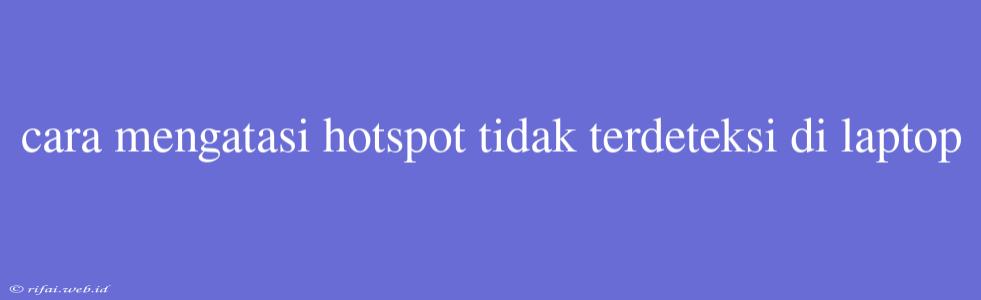Cara Mengatasi Hotspot Tidak Terdeteksi di Laptop
Hotspot adalah fitur yang memungkinkan kita untuk berbagi koneksi internet dari perangkat mobile ke perangkat lainnya. Namun, terkadang hotspot tidak terdeteksi di laptop kita. Ini dapat menyebabkan kesulitan dalam melakukan aktivitas online. Berikut ini adalah beberapa cara mengatasi hotspot tidak terdeteksi di laptop.
1. Pastikan Hotspot Diaktifkan
Pertama, pastikan bahwa hotspot diaktifkan di perangkat mobile Anda. Cara mengaktifkan hotspot bervariasi tergantung pada jenis perangkat mobile Anda. Biasanya, Anda dapat menemukan opsi hotspot di menu pengaturan perangkat mobile Anda.
2. Restart Perangkat Mobile dan Laptop
Coba restart perangkat mobile dan laptop Anda. Terkadang, restart dapat memperbaiki masalah seperti ini.
3. Cek Setting Wi-Fi di Laptop
Pastikan bahwa Wi-Fi di laptop Anda diaktifkan dan tidak dalam mode "airplane mode". Anda juga dapat mencoba untuk menghapus daftar jaringan Wi-Fi yang telah tersimpan di laptop Anda dan mencoba untuk connect kembali ke hotspot.
4. Cek Kesalahan Wi-Fi di Perangkat Mobile
Pastikan bahwa perangkat mobile Anda tidak dalam mode "airplane mode" dan bahwa Wi-Fi diaktifkan. Anda juga dapat mencoba untuk menghapus daftar jaringan Wi-Fi yang telah tersimpan di perangkat mobile Anda dan mencoba untuk connect kembali.
5. Update Driver Wi-Fi di Laptop
Coba update driver Wi-Fi di laptop Anda. Driver Wi-Fi yang outdated dapat menyebabkan masalah seperti ini.
6. Disable Firewall
Coba disable firewall di laptop Anda. Terkadang, firewall dapat memblokir koneksi Wi-Fi dari hotspot.
7. Reset Setting Wi-Fi di Perangkat Mobile
Coba reset setting Wi-Fi di perangkat mobile Anda. Cara untuk melakukan reset setting Wi-Fi ini bervariasi tergantung pada jenis perangkat mobile Anda.
8. Buat Koneksi Wi-Fi yang Baru
Coba buat koneksi Wi-Fi yang baru di laptop Anda. Cara untuk melakukan ini adalah dengan menghapus daftar jaringan Wi-Fi yang telah tersimpan di laptop Anda dan mencoba untuk connect ke hotspot kembali.
Dengan mengikuti langkah-langkah di atas, hotspot Anda seharusnya dapat terdeteksi di laptop Anda kembali. Jika masih mengalami masalah, coba untuk mencari bantuan dari pihak yang ahli atau dari pusat servis perangkat mobile Anda.